Palauta WhatsApp-varmuuskopio iPhonessa ja Androidissa
On pelottavaa kuvitella, että olet kadottanut kaikki WhatsApp-viestisi ja tiedostosi. Ne sisältävät suurimman osan yksityisimmistä ja arvokkaimmista keskusteluistamme ja muistoistamme! Missä on tapa palauttaa WhatsApp-varmuuskopio?
Vaikka sinulla olisi WhatsApp-varmuuskopiotiedot, haluat silti tietää prosessin, jolla WhatsApp-varmuuskopiotiedot palautetaan Android-laitteeseen tai iPhoneen. Tässä artikkelissa tarjoamme sinulle tehokkaimmat tavat palauttaa WhatsApp-varmuuskopio Android-laitteille ja iPhoneille erikseen.
1.1 Palauta iPhone WhatsApp -varmuuskopio iPhoneen yhdellä napsautuksella
Yksi tapa palauttaa WhatsApp-varmuuskopiotiedot tehokkaasti ja palauttaa ne valikoivasti poistamatta sovellusta on käyttää DrFoneTool – WhatsApp-siirto.

DrFoneTool – WhatsApp-siirto
Palauta WhatsApp-varmuuskopio poistamatta WhatsApp-sovellusta
- Tehokas, yksinkertainen ja turvallinen tapa varmuuskopioida ja palauttaa WhatsApp.
- Vaihtoehto WhatsApp-varmuuskopion palauttamiseen Google-asemasta iPhoneen.
- Siirrä WhatsApp-tiedot iOS-/Android-laitteesta mihin tahansa iPhone-/iPad-/Android-laitteeseen.
- Täysin yhteensopiva kaikkien iPhone- ja iPad-mallien sekä yli 1000 Android-puhelimen kanssa.
- Täysin yksityinen ja turvallinen. Luottamuksellisuus on sinetöity.
Noudata näitä ohjeita palauttaaksesi WhatsApp-varmuuskopion valikoivasti iPhoneen yhdellä napsautuksella (poistamatta WhatsAppia):
Vaihe 1: Asenna DrFoneTool, liitä iPhone tietokoneeseen ja valitse vaihtoehto ‘Palauta WhatsApp-viestit iOS-laitteeseen’.

Vaihe 2: Valitse yksi WhatsApp-varmuuskopio ja napsauta ‘Seuraava’. WhatsApp-varmuuskopion palauttaminen voi kestää jonkin aikaa datamäärästä riippuen.

Vaihe 3: Vaihtoehtoisesti voit valita WhatsApp-varmuuskopiotiedoston ja napsauttaa ‘Näytä’ päästäksesi käsiksi varmuuskopion sisältöön.
Vaihe 4: Ikkunassa, joka näyttää kaikki WhatsApp-varmuuskopiointitiedot, voit valita haluamasi tiedot ja napsauttaa ‘Palauta laitteeseen’.

1.2 Palauta iPhone WhatsApp -varmuuskopio iPhoneen WhatsAppin virallisella tavalla
WhatsApp on tietysti tarjonnut tavan palauttaa WhatsApp-varmuuskopio iPhoneen. Lyhyesti sanottuna, koska olet varmuuskopioinut WhatsApp-sisällön, WhatsAppin poistaminen ja uudelleenasentaminen antaa ponnahdusikkunan, jossa pyydetään palauttamaan WhatsApp-keskusteluhistoria iCloud-varmuuskopiosta. Tai muissa tapauksissa sinulla on uusi iPhone, WhatsAppin lataaminen ja sisäänkirjautuminen vanhalla iCloud-tilillä aktivoi myös WhatsApp-varmuuskopion palautusprosessin.
Suorita seuraavat vaiheet palauttaaksesi WhatsApp-viestit varmuuskopiosta iPhoneen (poistamalla ja asentamalla WhatsApp uudelleen):
- Siirry kohtaan WhatsApp-asetukset > Chat > Chat Backup tarkistaaksesi, onko sinulla iCloud-varmuuskopio WhatsApp-tietohistoriastasi vai ei.
- Kun olet vahvistanut viimeisimmän varmuuskopiosi ja sen tiedot, sinun on poistettava WhatsApp puhelimeesi ja asennettava se uudelleen App Storesta. Jos kyseessä on uusi iPhone, asenna WhatsApp suoraan App Storesta.
- Vahvista puhelinnumerosi ja noudata näyttöön tulevia kehotteita palauttaaksesi keskusteluhistorian. Varmuuskopioinnin ja palautuksen puhelinnumeron tulee olla sama. Jos jaat iCloud-tilin, voit pitää erilliset varmuuskopiot.
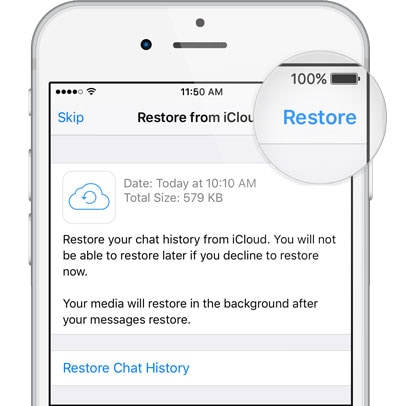
![]() Kärki
Kärki
Yksi asia muistaa: tämä ratkaisu toimii vain, jos olet varmuuskopioinut WhatsApp-sovelluksen iPhonessasi. Tässä on vaiheet WhatsApp-varmuuskopiointiin iPhonessa
- Siirry kohtaan WhatsApp Asetukset > Keskustelut > Keskustelujen varmuuskopiointi.
- Napsauta ‘Varmuuskopioi nyt’.
- Voit myös ajoittaa automaattiset chat-varmuuskopiot napsauttamalla Automaattinen varmuuskopiointi -vaihtoehtoa valitsemalla haluamasi varmuuskopiointitiheys.
- Kaikki sisältö varmuuskopioidaan iCloud-tilillesi, josta voit valita valitsemasi tiedostot varmuuskopioita varten.
- Tämä prosessi voi kestää jonkin aikaa.

Tämän ratkaisun rajoitukset:
- Sinulla on oltava iOS 7 tai uudempi.
- Sinun on kirjauduttava sisään Apple ID:llä, jolla käytit iCloudia.
- Documents & Data tai iCloud-asema on asetettava asentoon ‘ON’.
- Tarpeeksi vapaata tilaa on oltava iCloudissa ja iPhonessa. 2.05 kertaa varmuuskopiotiedoston todellinen koko.
- Valikoiva palautus ei ole mahdollista.
1.3 Palauta iPhonen WhatsApp-varmuuskopio iPhoneen iTunesin avulla
Ehkä harvat tietävät tämän tosiasian: iTunes-varmuuskopiossa on WhatsApp-varmuuskopiotietoja. Voit palauttaa WhatsApp-varmuuskopion iPhoneen palauttamalla koko iTunes-varmuuskopion. Ainoa tämän tavan puute, kyllä, voit nähdä, että kaikki iTunes-varmuuskopion halutut tai ei-toivotut tiedot palautettaisiin iPhoneen. Mutta jos muut keinot epäonnistuvat, iTunesilla palauttaminen kannattaa silti yrittää.
Näin voit käyttää iTunesia WhatsAppin palauttamiseen iPhoneen:
Vaihe 1: Avaa iTunes tietokoneella, johon iPhone on aiemmin varmuuskopioitu.
Vaihe 2: Liitä iPhone tähän tietokoneeseen salamakaapelilla. Kun se havaitaan, napsauta ‘Tämä tietokone’.
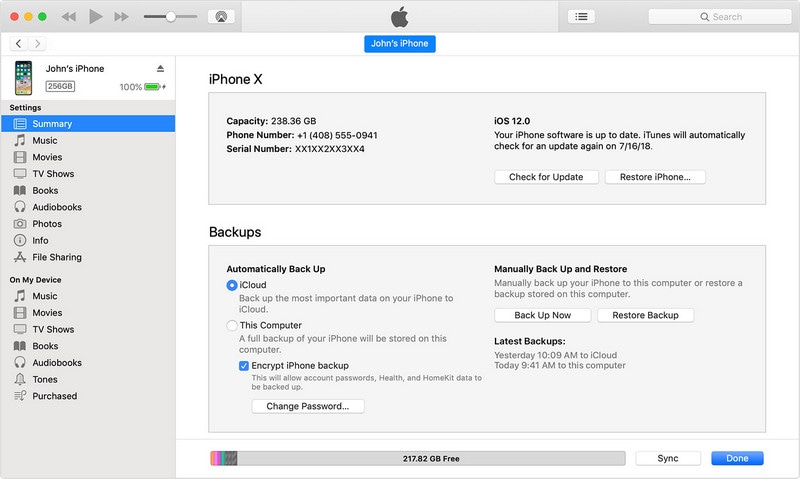
Vaihe 3: Napsauta Palauta varmuuskopio. Valitse sitten valintaikkunassa palautettava iTunes-varmuuskopio.

Opetusvideo: iTunes-varmuuskopion palauttaminen (WhatsApp-varmuuskopion palauttaminen)
Lisäksi siellä on enemmän vinkkejä ja temppuja Wondershare-videoyhteisö.
Osa 2: 2 tapaa palauttaa WhatsApp-varmuuskopio Androidille
2.1 Palauta Android WhatsApp -varmuuskopio Androidiin yhdellä napsautuksella
Eikö olisikin unelmallista, jos on olemassa ratkaisu WhatsApp-varmuuskopion palauttamiseen Androidiin yhdellä napsautuksella? Tässä on pakollinen työkalu, DrFoneTool – WhatsApp Transfer, jolla voit palauttaa WhatsApp-varmuuskopion juuri tällä tavalla.
Noudata alla olevia ohjeita palauttaaksesi WhatsApp varmuuskopiosta Androidiin:
- Asenna DrFoneTool-työkalu, käynnistä ja avaa se tietokoneellasi.
- Napsauta WhatsApp Transfer -välilehteä ja valitse WhatsApp > Palauta WhatsApp-viestit Android-laitteeseen.

- Etsi luettelosta edellinen Android-varmuuskopio, kuten HUAWEI VNS-AL00, ja napsauta Seuraava.

- Sitten kaikki WhatsApp-varmuuskopiosi voidaan palauttaa Android-laitteellesi. Sinun on odotettava hieman kauemmin, jos WhatsApp-varmuuskopio sisältää enemmän tietoja.
2.2 Palauta Android WhatsApp -varmuuskopio Androidille WhatsAppin virallisella tavalla
WhatsApp-virallinen tapa palauttaa WhatsApp-varmuuskopio on Google-aseman varmuuskopiointi. Google-tilisi ja WhatsApp-tilisi puhelinnumeroiden on kuitenkin oltava samat.
Varmuuskopioi Google Driveen avaamalla WhatsApp ja valitsemalla Valikko > Asetukset > Keskustelut > Keskustelun varmuuskopiointi. Varmuuskopiointi tehdään välittömästi, kun taas valitset Varmuuskopioi Google Driveen -vaihtoehdon voit määrittää varmuuskopiointitiheyden.
Kuinka palauttaa WhatsApp-viestit varmuuskopiosta Androidiin WhatsAppin virallisella tavalla (poistamalla ja asentamalla WhatsApp uudelleen):
- Poista ja asenna WhatsApp uudelleen Play Kaupasta.

- Vahvista puhelinnumerosi, niin näkyviin tulee kehote palauttaa viestejä Google Drivesta.



- Napsauta ‘JATKA’ ja palautus tehdään.
![]() Huomautuksia
Huomautuksia
Tärkeitä huomioita tässä prosessissa:
- Ensimmäinen varmuuskopiointi voi kestää kauan
- Voit muuttaa varmuuskopiointitiheyttä tai Google-tiliä, johon varmuuskopioit, valitsemalla Valikko > Asetukset > Keskustelut > Keskustelujen varmuuskopiointi.
- Google Drive -varmuuskopio korvaa aiemman Google Drive -varmuuskopion ilman palauttamista.
- Tietoja ei ole täysin salattu ja suojattu Google Drivessa.
Osa 3: 2 tapaa palauttaa WhatsApp-varmuuskopio Androidin ja iPhonen välillä (käyttöjärjestelmien välinen palautus)
3.1 Palauta iPhonen WhatsApp-varmuuskopio Androidille
Kun haluat palauttaa iPhonen WhatsApp-varmuuskopion Android-laitteeseen, DrFoneTool – WhatsApp Transfer on paras ratkaisu. Se voi palauttaa iPhonesi WhatsAppin paitsi toiseen iPhoneen myös Android-laitteeseen.
Nyt todelliset vaiheet iPhonen WhatsApp-tietojen palauttamiseksi Androidille, tässä mennään:
- Liitä Android-laitteesi tietokoneeseen USB-kaapelilla ja käynnistä DrFoneTool.
- Aktivoi USB-virheenkorjaus, jotta DrFoneTool-työkalu tunnistaa Android-laitteesi. Napsauta nyt ‘WhatsApp Transfer’ > ‘WhatsApp’ > ‘Palauta WhatsApp-viestit Android-laitteeseen’.
- Valitse kaikista luetelluista WhatsApp-varmuuskopiotiedostoista yksi ja napsauta Näytä.
- Selaa kaikkia WhatsApp-tietoja, valitse kaikki haluamasi kohteet ja napsauta sitten ‘Palauta laitteeseen’.
3.2 Palauta Android WhatsApp -varmuuskopio iPhoneen
Kun yhä useammat ihmiset vaihtavat Androidista iPhoneen, tarve palauttaa WhatsApp-varmuuskopio Androidista uuteen iPhoneen kasvaa. Onneksi DrFoneTool – WhatsApp Transferin avulla voit myös suorittaa tämän tehtävän ilman vaivaa.
Valmis? Palautataanpa WhatsApp vanhasta Android-varmuuskopiostasi iPhoneen tällä tavalla:
- Kun olet ladannut ja asentanut DrFoneTool-työkalupaketin, avaa se.
- Valitse päänäytöstä WhatsApp Transfer.
- Napsauta vasemmassa sarakkeessa oikeaa WhatsApp-kohtaa. Valitse sitten Palauta WhatsApp-viestit iOS:ään.

- Tunnista kaikista varmuuskopiotietueista Android WhatsApp -varmuuskopio ja valitse se. Napsauta lopuksi ‘Seuraava’.
- Kaikki WhatsApp-varmuuskopiosi voidaan palauttaa uuteen iPhoneen lyhyessä ajassa.

Muistaa
DrFoneTool – WhatsApp Transfer voi tunnistaa iPhone-varmuuskopiot ja Android-varmuuskopiotiedostot, joita käytit kerran tämän ohjelmiston varmuuskopiointiin. Se voi myös havaita salatut iTunes-varmuuskopiot.
Loppusanat
Vaikka sinua rohkaistaankin seuraamaan sydäntäsi ja käyttämään mitä tahansa tarkoitukseesi parhaiten sopivaa työkalua, suosittelemme DrFoneToolin käyttöä, sillä se ylittää Google Driven turvallisuuden ja helppouden suhteen.
Viimeisimmät artikkelit

